
Před vytvořením nebo úpravou tabulky v Plechy Google , Je dobré, aby se ujistil, že je výchozí měnou dokumentu odpovídá vašim očekáváním. Zde je návod, jak změnit výchozí měnu a jak jej kontrolovat v existujících tabulek.
Jak nastavit výchozí měnu pro všechny listy
Chcete-li nastavit výchozí měnu pro všechny nové Tabulky Google naleznete nastavení profilu jazyka na https://myaccount.google.com/language . Jakmile jste vybrali svůj jazyk v sekci „preferovaný jazyk“, budou listy předpokládat, že budete chtít použít měnu vaší jazykové oblasti jako výchozí pro všechny nové listy, které si budete moci vytvořit a dále.
U stávajících listů, budete muset ručně změnit měnu pro každý list s použitím níže popsané metody.
Jak nastavit výchozí měnu pro aktuální list
Tabulky Google si pamatuje nastavení měny pro každý list podává samostatně. Můžete jej změnit pomocí nastavení aktuální locale. Chcete-li tak učinit, otevřete svůj oblíbený webový prohlížeč a návštěvu Plechy Google . Potom načíst tabulku, kterou chcete změnit měnu.
Jakmile je načten, klepněte na nabídku Soubor & gt; Nastavení tabulky v nabídce v horní části stránky.

V „Nastavení pro tuto tabulku“ okno, které se objeví, klepněte na záložku „Obecné“.
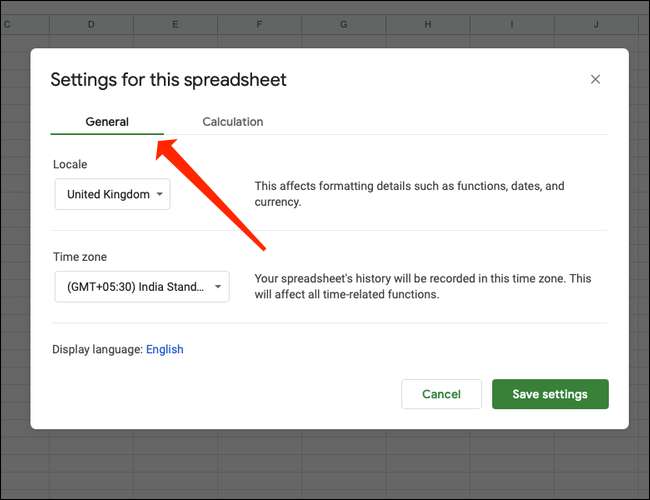
Pod „Národní prostředí“, uvidíte drop-down menu zobrazuje názvy různých zemí. Vyberte zemi, jejíž měna, kterou chcete použít. Například, pokud chcete, americké dolary jako výchozí měnu, vyberte „Spojené státy.“
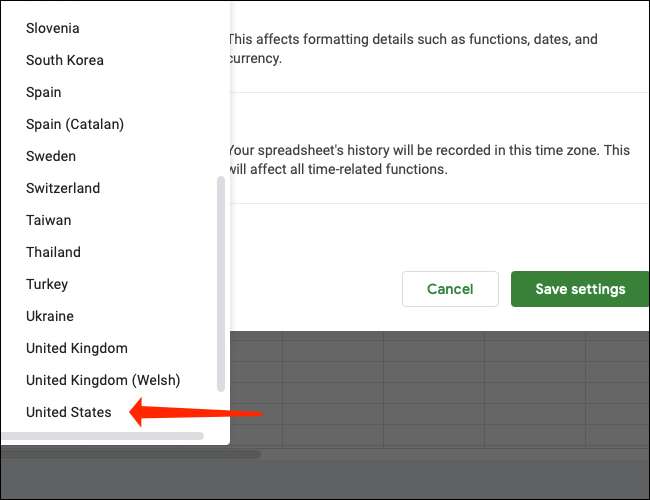
Kliknutím na tlačítko „Uložit nastavení“, když budete hotovi.
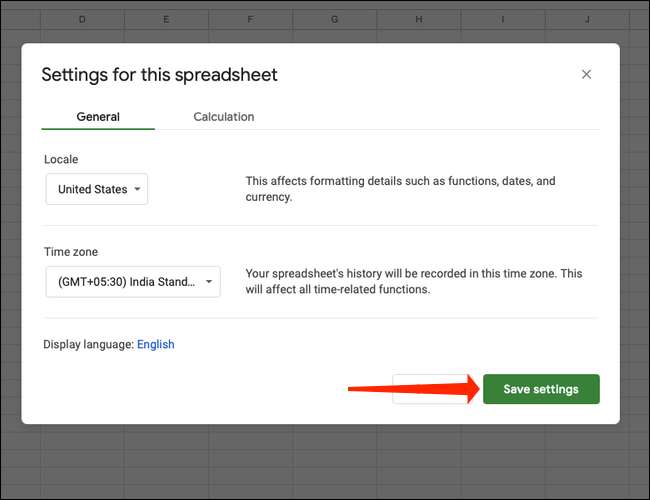
Po změně národní prostředí, nějaké peníze částkami, které již vstoupily v listu budou automaticky přeloženy do formátu měny podle národního prostředí, které jste vybrali, a všechny hodnoty měn, který vložíte po tomto bodě bude odpovídat locale. Tato změna se týká pouze této jedné tabulky.
Jak zkontrolovat, zda je správný měna je nastavena jako výchozí
Pokud byste se chtěli ověřit, zda je správný měna je nastavena jako výchozí, klepněte na nabídku „Format“ a vyberte „číslo.“

Najít „měnu“ v seznamu, a ujistěte se, že ukazuje správný symbol pro měnu, kterou jste vybrali (symbol dolaru ( „$“) ve Spojených státech, například).

Pokud je to v pořádku, pak máte dobré jít. Pokud ne, znovu výše v části změnit svůj národní.
Jak nastavit buňky jako „měna“ Format v Tabulkách Google
V Tabulky Google, je třeba nastavit buňky jako „měna“ správně vidět symbol měny. Jakmile je nastavena, můžete zadat libovolný počet, a Tabulky Google budou automaticky přidat symbol měny k těmto buňkám. Tady je, jak to udělat.
Za prvé, začněte výběrem buňky, kde je třeba ukázat symboly měny.

Až budete hotovi zvolení klikněte na Format & gt; Číslo v menu.

V seznamu, který se objeví, vyberte „měnu.“

To převede všechny buňky, které jste vybrali do formátu „měny“. Zadejte libovolný počet v těchto buňkách, a listy budou automaticky přidat symbol měny pro vaši zemi.
Nyní, když jste se naučili základy, můžete se také těšit učí convert měna Google v listech. Hodně štěstí!
PŘÍBUZNÝ: Jak převést měnu v Tabulkách Google







